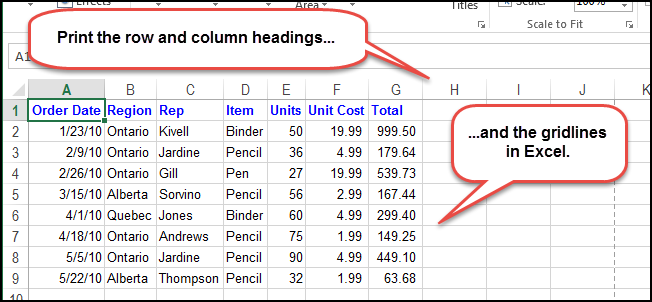
在查看以Excel打印的工作表上的数据时,网格线以及行和列标题可能会很有帮助。我们将向您展示如何打开几个设置,以在打印的工作表上显示网格线以及行和列标题。
打印网格线
打开工作簿并选择要打印其网格线的工作表。单击“页面布局”选项卡。
注:此选项特定于工作簿中的每个工作表。
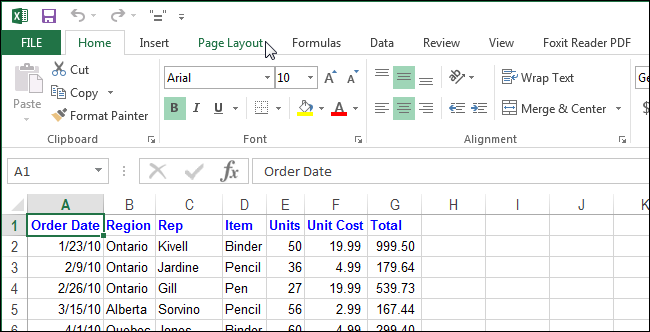
在“工作表选项”部分中,选中“网格线”下的“打印”复选框,以便在该框中有一个复选标记。
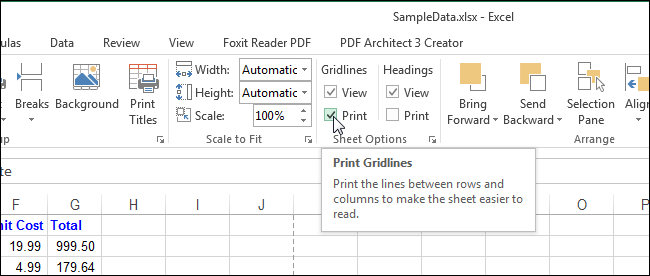
“打印网格线”选项仅适用于当前工作簿,并为工作簿中的每个工作表单独设置。每个工作表的选项状态(打开或关闭)与工作簿一起保存。
还可以更改网格线的颜色。
打印行标题和列标题
默认情况下,Excel不打印您在屏幕上看到的行标题和列标题。但是,您可以选择这样做。
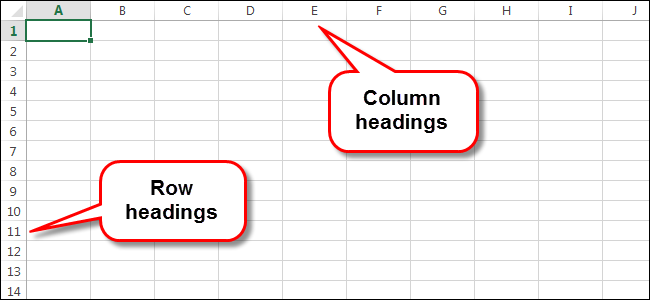
打开所需的工作簿,然后单击要打印其行标题和列标题的工作表底部的选项卡。
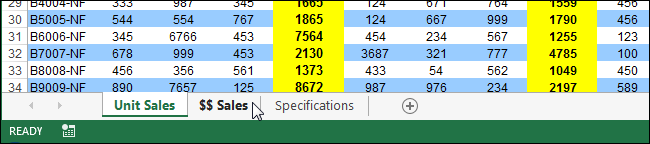
如果“页面布局”选项卡尚未处于活动状态,请单击该选项卡。
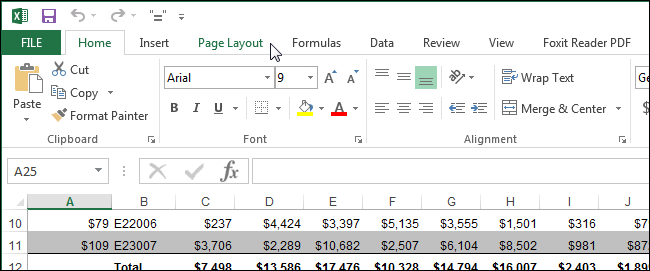
在“工作表选项”部分中,选中“标题”下的“打印”复选框,以便在该框中有一个复选标记。
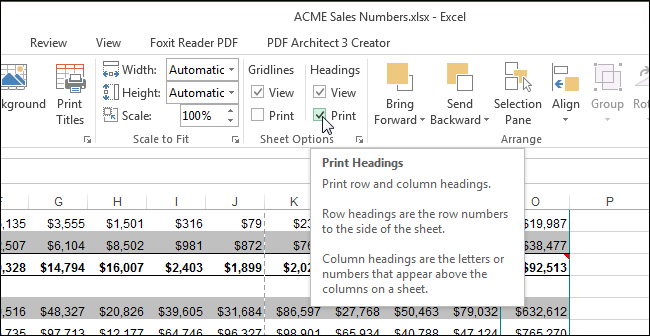
就像“打印网格线”选项一样,“打印标题”选项只影响当前工作簿中当前活动的工作表。要打印工作簿中其他工作表的行标题和列标题,请选择每个工作表并启用此选项。
分析解决问题 / 调停纠纷 / 检修故障
如果网格线未出现在打印预览或生成的打印输出中,则您可能已为打印机启用了“草稿质量”。此模式旨在节省墨水,因此它省略了网格线之类的内容。
若要禁用此选项,请在Excel中单击“文件”>“打印”>“页面设置”。单击“工作表”选项卡。如果此处选中“草稿质量”,请取消选中,然后单击“确定”。